How do you load test using Gatling?
Is Gatling better than JMeter?
Is Gatling good for performance testing?
Which tool is best for load testing?
Which language is used in Gatling?
Quel est Gatling?
Gatling est un outil de test de charge qui peut être utilisé pour votre environnement de développement intégré, vos systèmes de contrôle de version et vos solutions d’intégration continue. Il n’a pas sa propre solution, mais s’intègre à vos solutions existantes. Il est construit au-dessus d’Akka, qui est une boîte à outils pour la construction d’applications distribuées axées sur les messages. Il s’agit d’un framework distribué qui permettra une informatique entièrement asynchrone. Il s’agit d’une petite entité dans le code communiquant les uns avec les autres par messagerie.
En utilisant ce mode, Gatling peut simuler plusieurs utilisateurs virtuels avec un seul thread. Akka l’emporte sur la limitation JVM de la manipulation de nombreux threads. Pour effectuer des tests de charge, vous n’avez pas besoin de savoir quoi que ce soit sur Akka ou Scala. Mais si vous voulez maître à Gatling, vous devriez apprendre au moins Scala. Quoi qu’il en soit, il est bon d’avoir une compréhension de base de la technologie derrière Gatling. Il est léger et peut exécuter des milliers d’utilisateurs virtuels sur une seule machine comparer à d’autres outils de test de performance. Il est toujours bon d’utiliser un outil de test de performance de base de code comme Gatling sur JMeter/LoadRunner. En outre, vous pouvez montrer vos compétences de codage. Cela vous donnera une grande flexibilité pour écrire diverses logiques pour les exigences de performance.
Gatling Caractéristiques clés
Il ya beaucoup de fonctionnalités uniques que Gatling offre comparer à d’autres outils de test de performance sur le marché aujourd’hui. Pour les besoins de cet article, nous allons couvrir quelques-unes des principales caractéristiques et avantages de Gatling.
Plate-forme basée sur Scala
Bien que Gatling soit basé sur Scala, vous pouvez utiliser l’outil sans aucune expérience réelle de programmation Scala. Beaucoup de décisions de conception scala visent à répondre aux critiques du langage de programmation Java. Comme je l’ai dit plus tôt, si vous pouvez apprendre les connaissances de base de programmation Scala, alors vous pouvez rendre vos tests encore plus flexibles. La beauté de l’outil est que vous avez accès à tous les avantages de Scala et Java.
Protocole HTTP
Gatling travaille également sur la base des applications API pour les tests de performances. Vous pouvez configurer directement l’API et exécuter instantanément des tests de performances.
Enregistreur Gatling
Gatling est livré avec un enregistreur de script intégré, tout comme JMeter / LoadRunner offre. L’enregistreur interceptera la communication entre votre navigateur et le serveur. C’est aussi ce qu’on appelle l’enregistrement par procuration. Vous pouvez également utiliser des fichiers HAR pour faire le script, que vous ne pouvez pas voir dans d’autres outils comme JMeter ou load runner. Dans les sections suivantes, nous passerons par le processus étape par étape pour faire de même.
Intégration continue
Gatling peut être facilement intégré dans le cadre d’une intégration continue. Il fournit également des tutoriels étape par étape.
Pourquoi Gatling ?
Gatling est un outil fantastique lorsque vous voulez juste charger / stress tester votre système sans se soucier beaucoup d’autres exigences de performance. À partir d’une seule JVM, vous pouvez créer plusieurs milliers d’utilisateurs simultanés. Il n’est pas nécessaire de configurer un réseau distribué de machines pour effectuer des tests. Comme mentionné précédemment, Gatling fait aussi grand outil à ajouter dans le cadre de votre intégration continue. Il est également grand si vous voulez écrire votre propre code au lieu de simplement enregistrer les scripts.
Maintenant que nous avons une vue d’ensemble de base des cas d’utilisation gatling et des fonctionnalités, nous allons voir comment le télécharger et l’installer. En outre, nous vous allons vous promener à travers le processus étape par étape de l’enregistrement des scripts. Plus tard dans cet article, nous présenterons la plate-forme LoadView, qui, selon nous, va au-delà de ce que Gatling offre quand il s’agit de tests de performances significatifs et d’ingénierie.
Installation gatling et exécution de script d’échantillon
Vous pouvez télécharger Gatling simplement en visitant le site officiel. Des procédures étape par étape pour l’installation et l’exécution du script d’échantillon sont fournies ci-dessous.
Installation de Gatling à partir du site Web
Tout d’abord, allons-y et téléchargeons Gatling à partir de leur site Web.
Une fois que vous accédez au site Web ci-dessus, vous pouvez télécharger l’outil de test de performance Gatling. Ici, vous avez deux options pour le téléchargement. Leur version Enterprise a plus de fonctionnalités que nous devrons payer. Donc, pour les besoins de cet article, nous allons aller avec la version open-source à des fins de démo. Une fois que vous cliquez surla « version open source», la version open-source commence à télécharger. Une fois votre téléchargement terminé, allez-y et dézumez le dossier. Tout ce dont vous avez besoin pour l’exécuter est à l’intérieur de ce dossier.
Gatling Tutoriels et exigences d’installation
Gatling fournit également de bons tutoriels d’apprentissage. En savoir plus sur les tutoriels officiels de Gatling. Il ya aussi quelques conditions préalables d’installation Windows et Mac séparés pour Gatling. Pour que la version de base s’exécute, vous devez faire installer un JDK. En outre, l’outil nécessite au moins JDK8. En savoir plus JDK8 et les exigences d’installation.
Une fois que vous avez passé par la documentation officielle Gatling et définir votre environnement avec les conditions préalables requises, nous allons commencer l’installation. Ouvrez le dossier Gatling décompressé et allez dans le dossier bin. De là, nous devons diriger Gatling. Vous pouvez le faire soit à partir de CMD ou en naviguant vers le dossier.
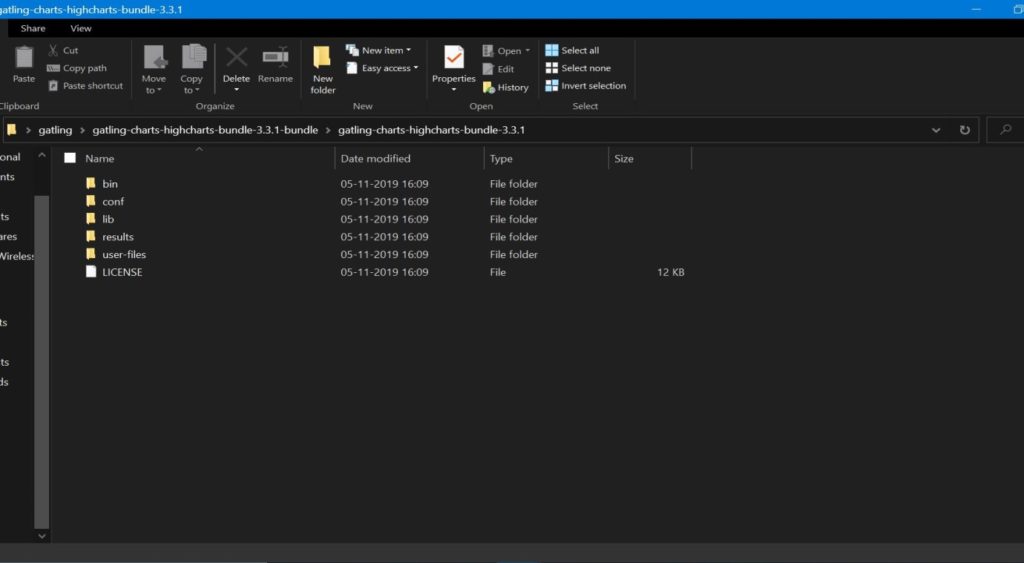
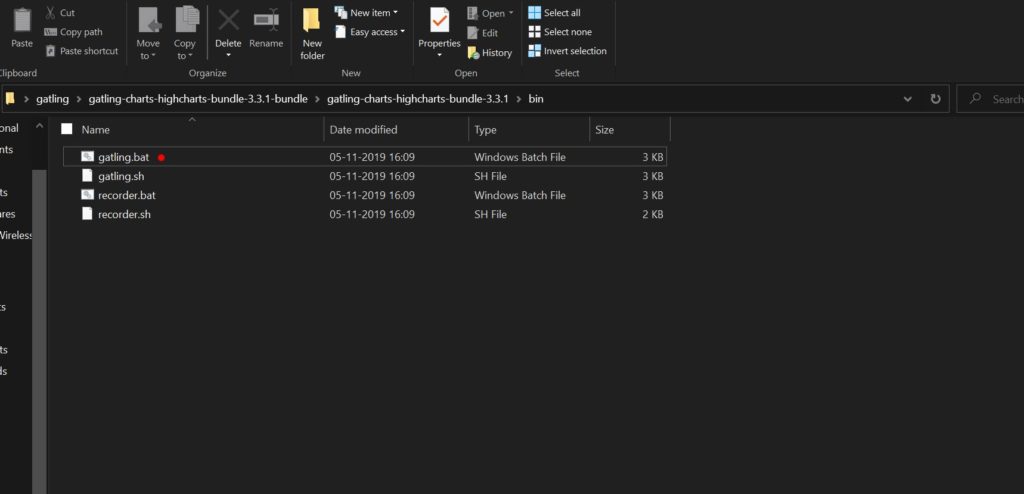
Si vous êtes un utilisateur de Mac, vous pouvez exécuter avec Gatling.sh. Puisque nous utilisons Windows, nous utiliserons gatling.bat. Une fois que vous double-cliquez sur Gatling.bat, l’outil démarre et s’exécute. Gatling inclut également quelques exemples de scripts que nous pouvons exécuter. Ces scripts seront présentés dans la section exemple du dossier téléchargé.
Exécution de script d’échantillon gatling
Une fois que vous doublez cliquez sur Gatling.bat, votre Gatling va démarrer. Vous obtiendrez l’écran d’exécution Gatling avec le nombre de scripts par défaut d’expédition avec gatling paquet.
Ensuite, nous allons choisir script [0] – Base de données informatique. BasicSimulation, qui est la simulation de base de base de la base de données informatique. Ces scripts sont ciblés sur le site de test gatling. Allez-y et tapez ‘0‘ et appuyez sur Entrez. Gatling vous demandera d’entrer la description du test, vous pouvez donner n’importe quelle description valide pour votre test.
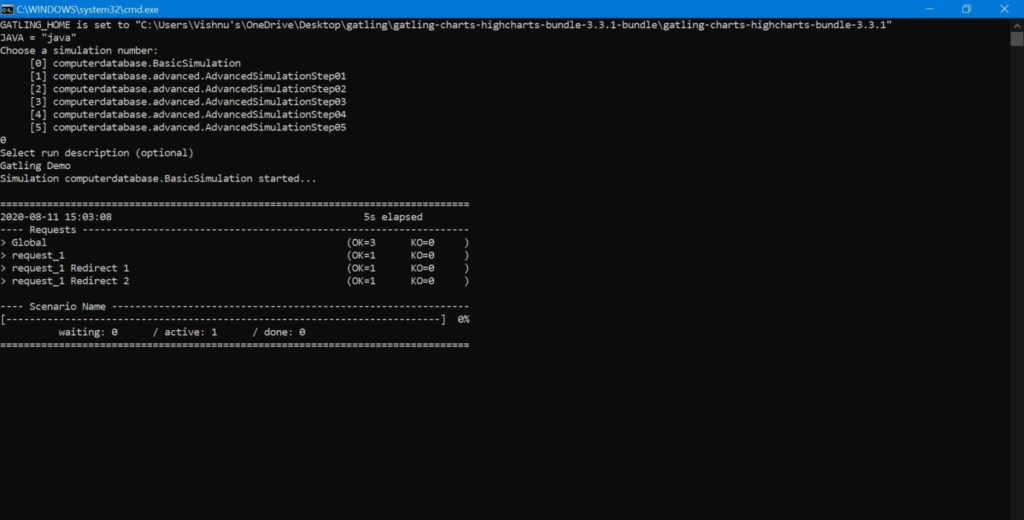
Votre exécution commencera instantanément. Toutes les cinq secondes environ, nous verrons la sortie de la console. Vous pouvez voir que votre script a duré quelques minutes. Après l’exécution, vous obtiendrez également un message de réussite indiquant que le rapport est généré dans l’emplacement spécifique.
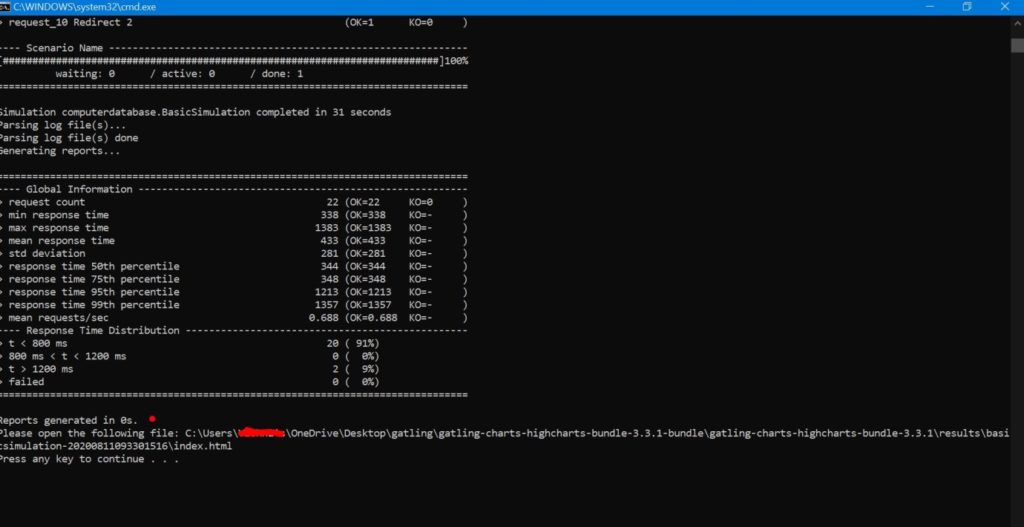
Résultats des tests
Nous n’entreons pas dans l’analyse détaillée des rapports pour le moment. Si vous connaissez d’autres rapports de tests de performance, ce sera un morceau de gâteau. Nous pouvons voir qu’un rapport d’essai a été produit à l’endroit mentionné. J’ai inclus des captures d’écran échantillon du rapport Gatling ci-dessous. Oui, il s’appelle des rapports HTML, et vous pouvez modifier davantage la configuration Gatling pour le format de génération de rapports.
Résultats mondiaux de l’information
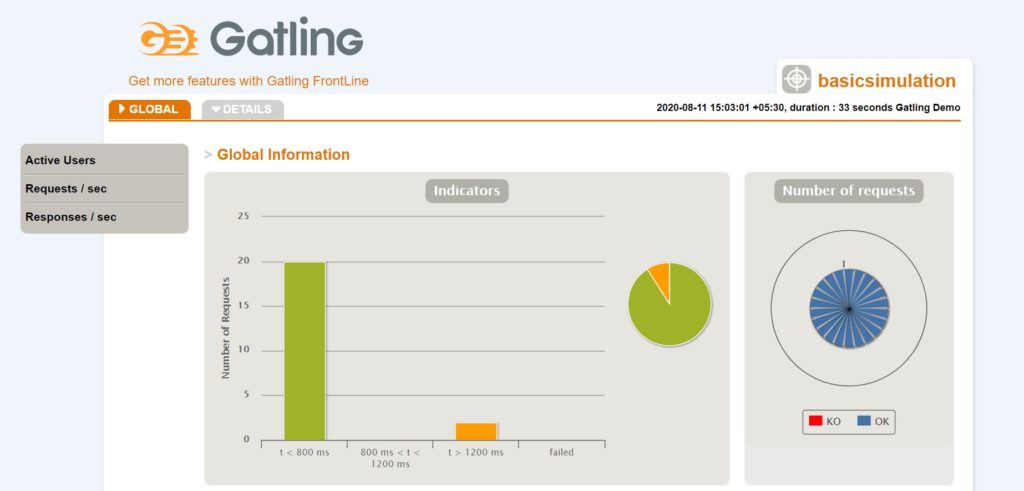
Rapport sur la statique gatling
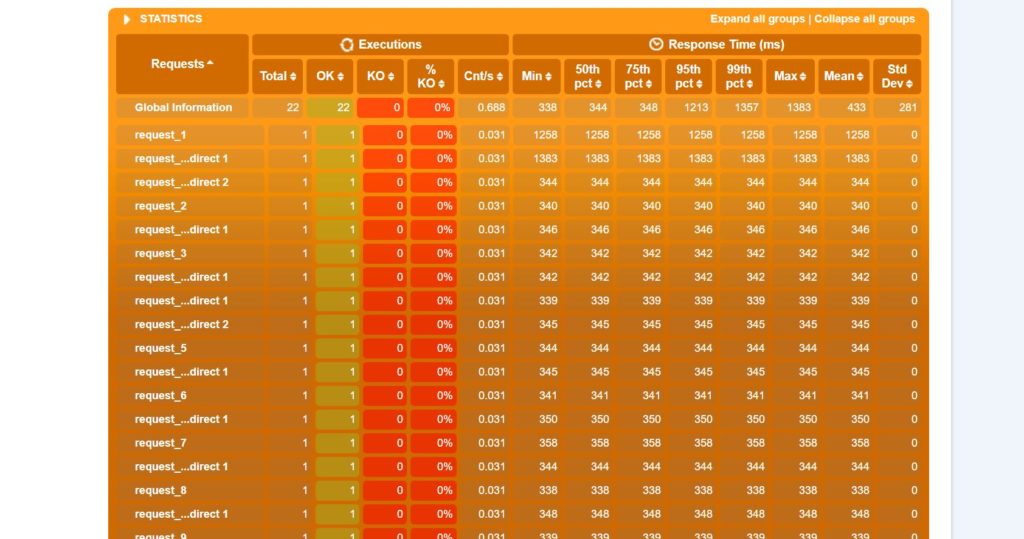
félicitations! Vous avez maintenant téléchargé Gatling et il suffit d’exécuter votre premier script.
Enregistrement à l’aide de l’enregistreur Gatling
Ici, nous allons voir comment fonctionne l’enregistreur Gatling et comment il peut nous aider à enregistrer les scénarios. Il existe deux principales façons de créer des scripts de test de performance à Gatling soit à partir de l’écriture du code
Enregistreur Gatling
L’enregistreur Gatling est un enregistreur proxy HTTP basé sur l’INTERFACE. Cela aidera les utilisateurs à simplement enregistrer un scénario et à faire les tests.
Script manuel
Vous avez besoin d’une connaissance approfondie de Scala pour écrire des scripts.
Pour les besoins de cet article, nous allons montrer une démo de l’enregistreur Gatling. L’enregistreur Gatling est utile pour obtenir un script rapide et de base en place, surtout si vous êtes un utilisateur pour la première fois de Gatling. Pour démarrer l’enregistreur Gatling, naviguez vers l’annuaire des bacs Gatling et exécutez l’enregistreur.bat pour Windows et recorder.sh pour Mac/Linux.
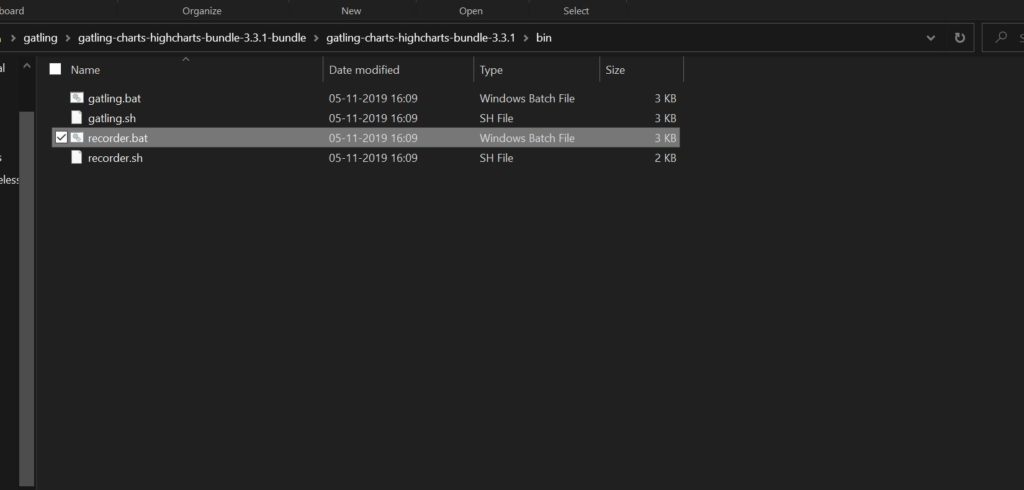
Une fois que vous exécutez l’enregistreur Gatling, vous verrez l’écran ci-dessous.
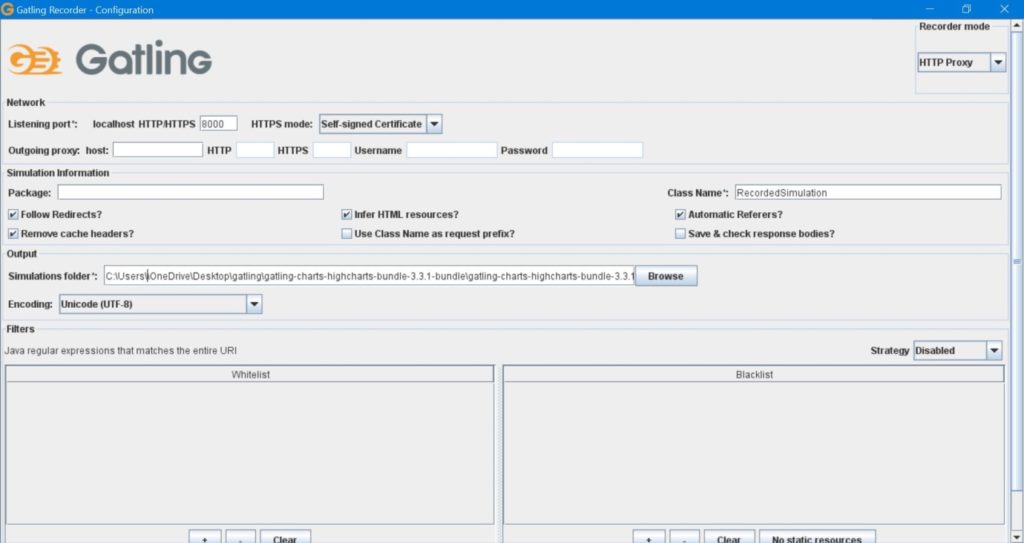
Modes d’enregistrement
Discutons de certaines des options de l’enregistreur Gatling. Il existe deux modes d’enregistrement à Gatling.
HTTP Proxy Mode
Mode proxy HTTP qui capture tout le trafic de votre navigateur pour un proxy
Convertisseur HAR
HAR Convertisseur qui convertit un fichier d’archives HTTP.
Le convertisseur HAR est préféré car il vous donne plus de contrôle et a beaucoup moins de frais généraux avec la configuration d’enregistrement. Il est également beaucoup plus facile à configurer pour les sites Web HTTPS. En fin de compte, c’est votre préférence, selon votre niveau d’expertise. Ou mieux encore, vous pouvez essayer les deux options et pouvez ensuite choisir celle que vous aimez le mieux ou celle qui convient le mieux à vos besoins.
Il ya quelques autres options que nous pouvons changer ici, sont marqués comme jaune ci-dessous. Nous pouvons configurer s’il faut suivre les redirections, le dossier de sortie, supprimer les en-têtes de cache, etc. Pour l’instant, gardons toutes les autres options par défaut.
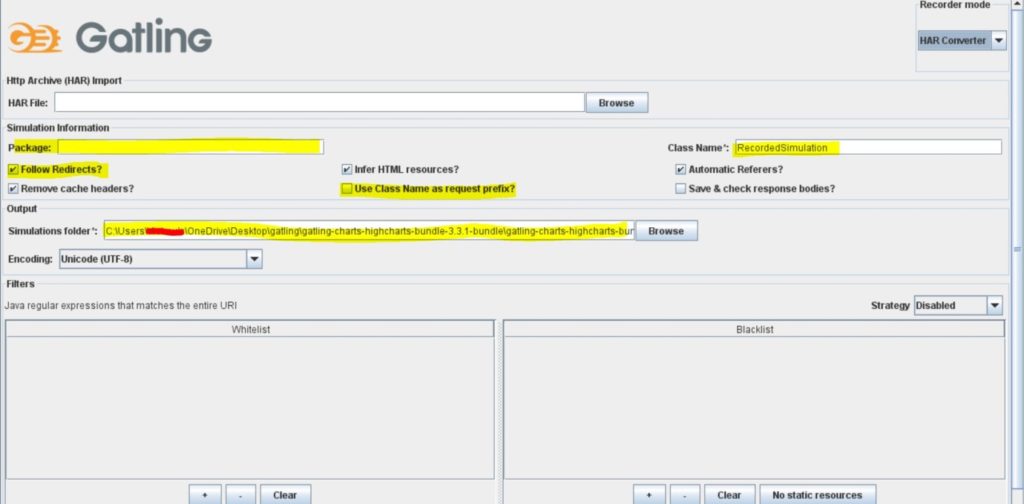
Générer le fichier HAR pour Gatling Recorder
Il existe plusieurs façons de générer des fichiers HAR. Tout le monde sait comment nous pouvons le faire avec l’outil google chrome developer. Ici, nous allons vous montrer comment vous pouvez faire cela avec Fiddler. Si vous ne connaissez pas Fiddler, Fiddler est un outil de reniflement de réseau où vous pouvez capturer la demande et la réponse des communications client-serveur. Fiddler est plus adapté à nos besoins puisque nous pouvons modifier notre demande. En outre, nous pouvons ajouter /supprimer les demandes indésirables du fichier HAR.
Convertir le fichier HAR en script Gatling à l’aide d’un enregistreur
Maintenant, nous allons montrer comment nous pouvons créer et http fichier d’archives (fichier HAR) en utilisant Fiddler. À des fins de démonstration, j’utiliserai le site Web de LoadView.
Remarque importante : Veuillezne pas exécuter de test de performance sur les sites Web sans leur consentement. Vous pouvez télécharger fiddler ici. L’installation et la configuration est un processus très simple. Une fois que vous avez téléchargé et installé Fiddler, lancez Fiddler à partir de votre bureau.
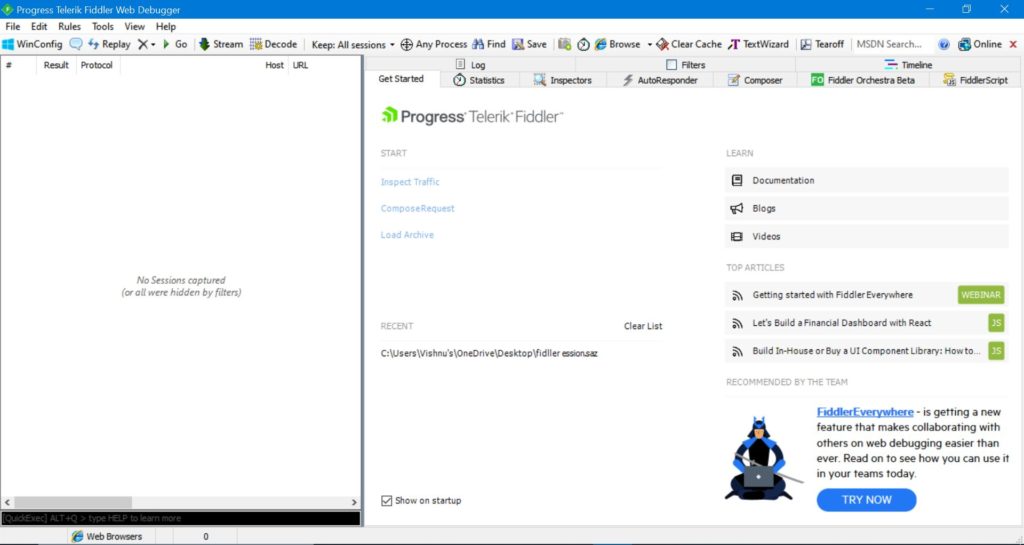
Ici, nous avons configuré Fiddler pour enregistrer uniquement les navigateurs Web et le trafic HTTP. Vous pouvez activer la capture réseau en cliquant à côté des navigateurs Web. Vous pouvez également en apprendre davantage sur les options d’enregistrement Fiddler supplémentaires qui sont disponibles.
Enregistrez votre scénario
Maintenant, vous pouvez commencer à enregistrer le scénario dont vous avez besoin pour faire des tests de performances en y accédant dans n’importe quel navigateur. Nous allons naviguer vers le site LoadView et cliquez sur About Us.
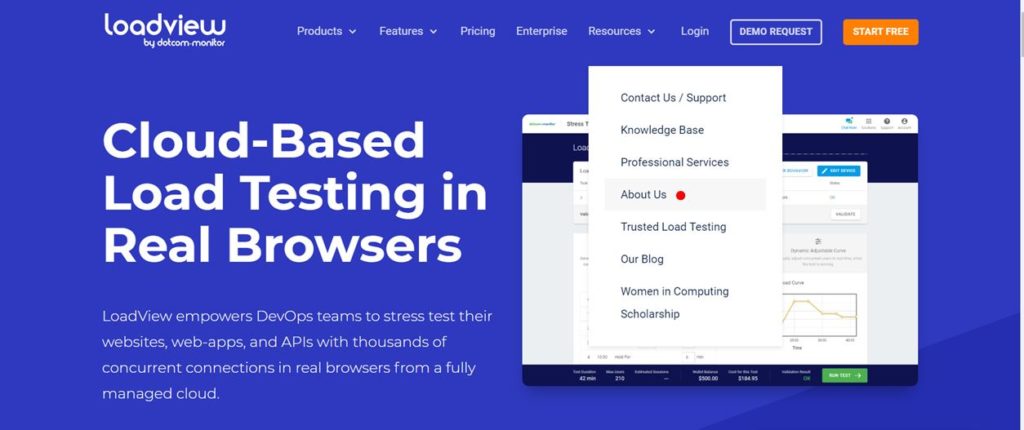
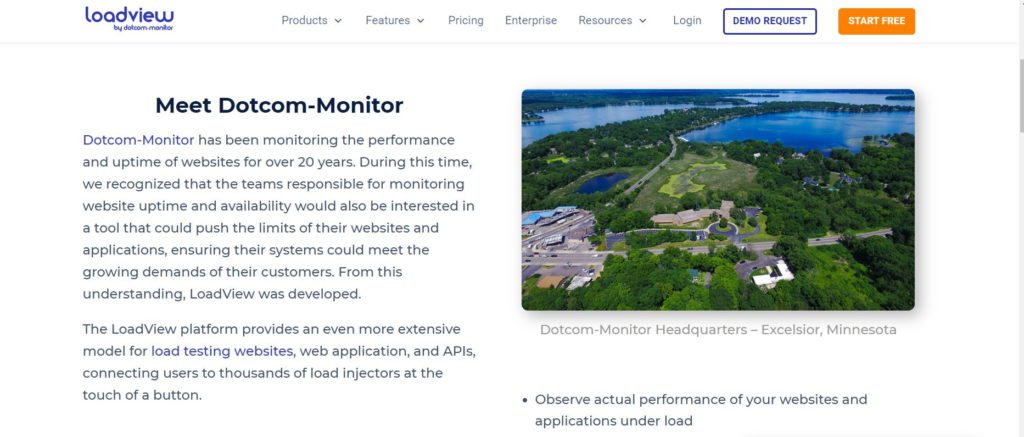
Au fur et à mesure que la page se charge dans le navigateur, vous pouvez en même temps voir que vous êtes capturé dans Fiddler.
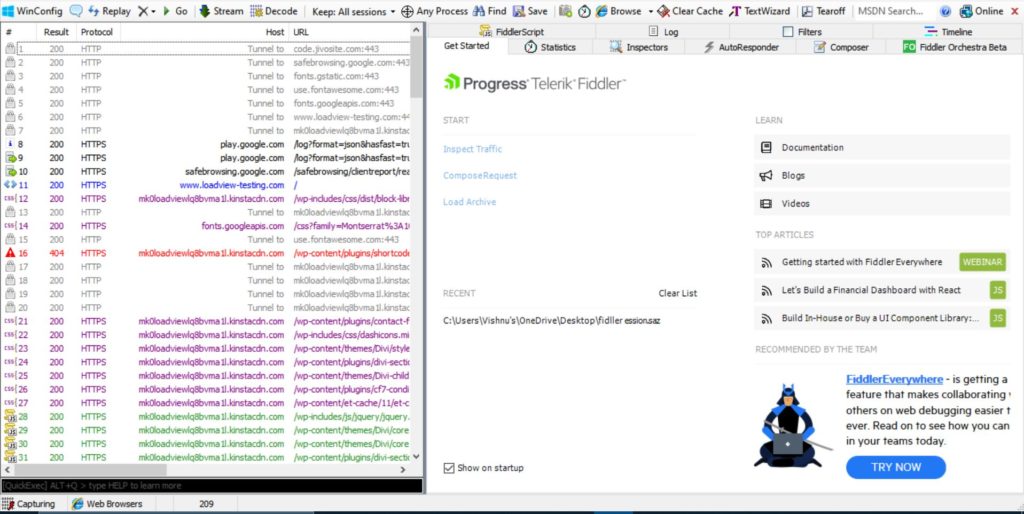
Une fois que vous avez capturé votre scénario, arrêtez d’enregistrer et faites la recherche par LoadView et supprimez toutes les autres demandes. Nous n’avons besoin que de demander avec loadview-testing.com.
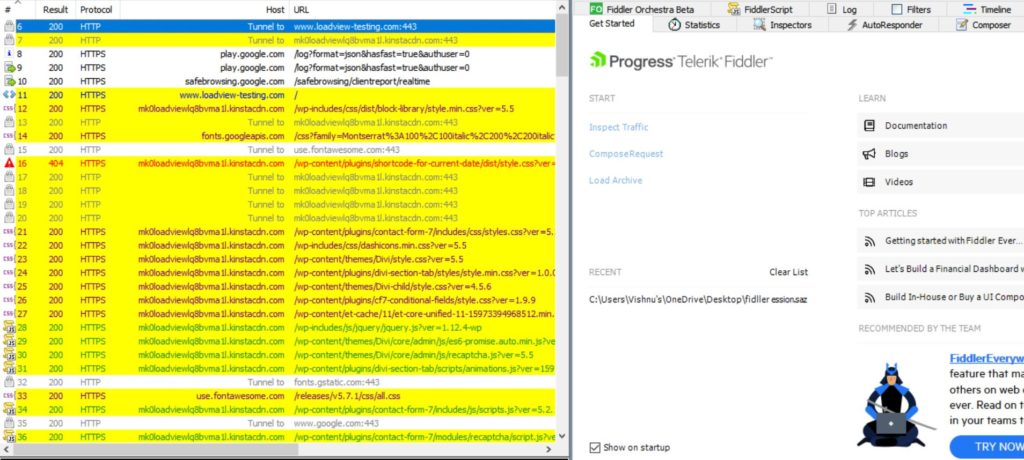
Demandes fiddler
Nous avons supprimé toutes les demandes «indésirable» et gardé que les demandes dont nous avions besoin. Vous pouvez également supprimer cette demande de suivi.
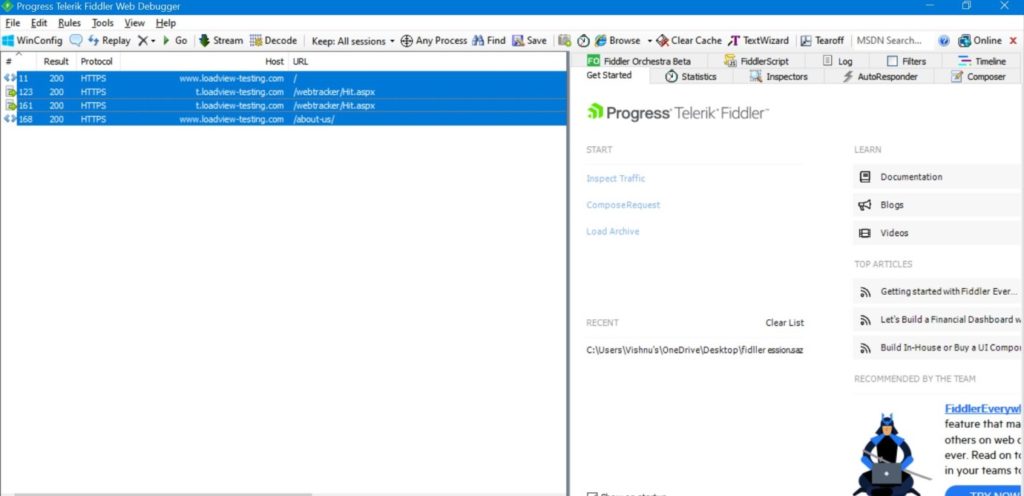
Ensuite, allez à File > > Export Sessions et enregistrez la demande sous le nom d’archive HTTP V1.2
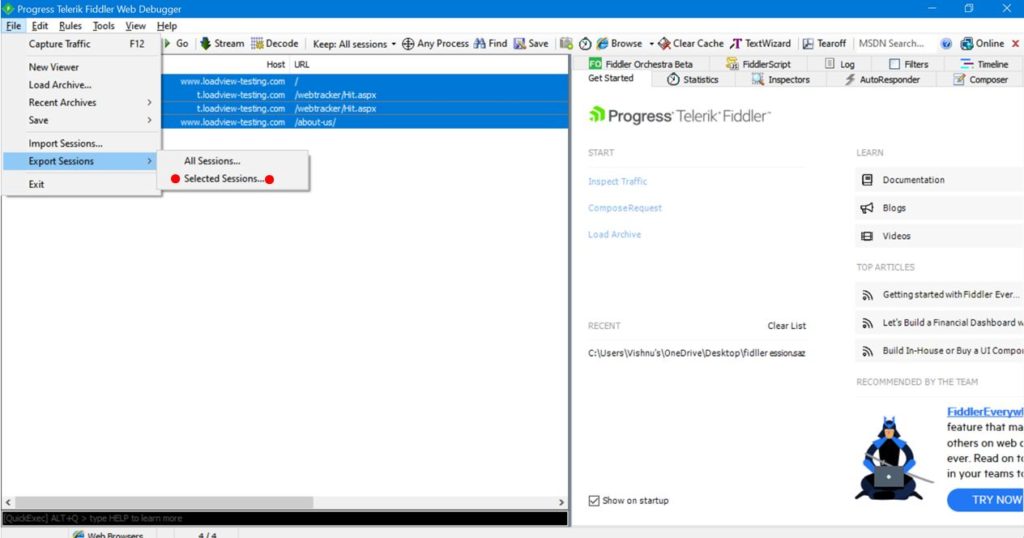
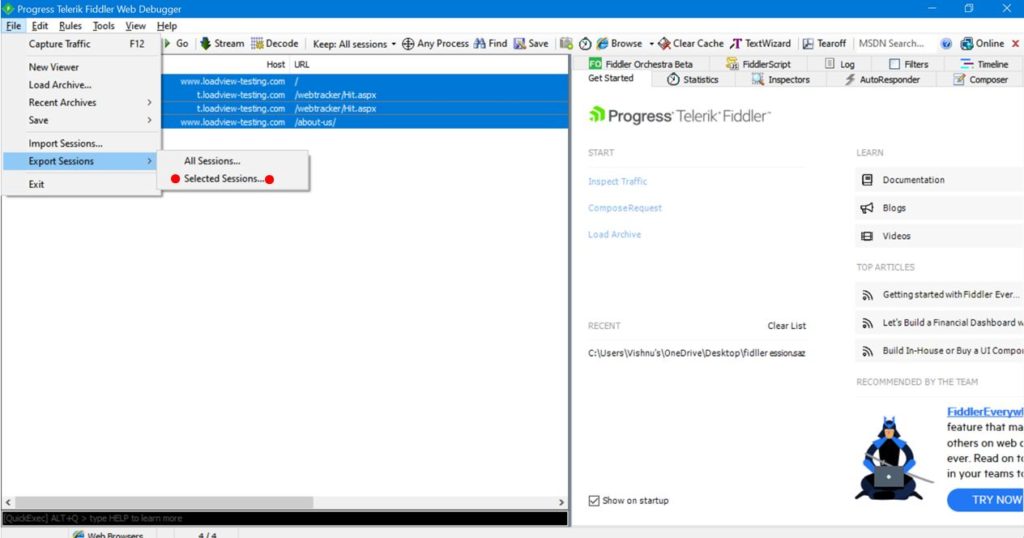
Nous en avons fini avec la moitié du travail. Si vous utilisez Google Chrome pour créer votre fichier HAR, il sera très difficile de nettoyer les demandes indésirables. C’est la raison pour laquelle nous avons suggéré d’utiliser Fiddler en l’espèce.
Maintenant, ouvrez l’enregistreur Gatling et naviguez vers l’annuaire du bac gatling. Double-cliquez sur Lancement Gatling Recorder. Modifiez le mode enregistreur en convertisseur HAR. Ensuite, parcourez le fichier HAR que nous venons d’économiser. Il est option de liste noire des images, CSS, etc,, à partir du fichier HAR. En outre, vous pouvez faire Gatling pour se rappeler votre préférence et peut être utilisé la prochaine fois en vérifiant le bouton Préférences Save. Une fois que vous avez fait toutes les étapes, cliquez sur le bouton Démarrer pour créer le script Gatling.
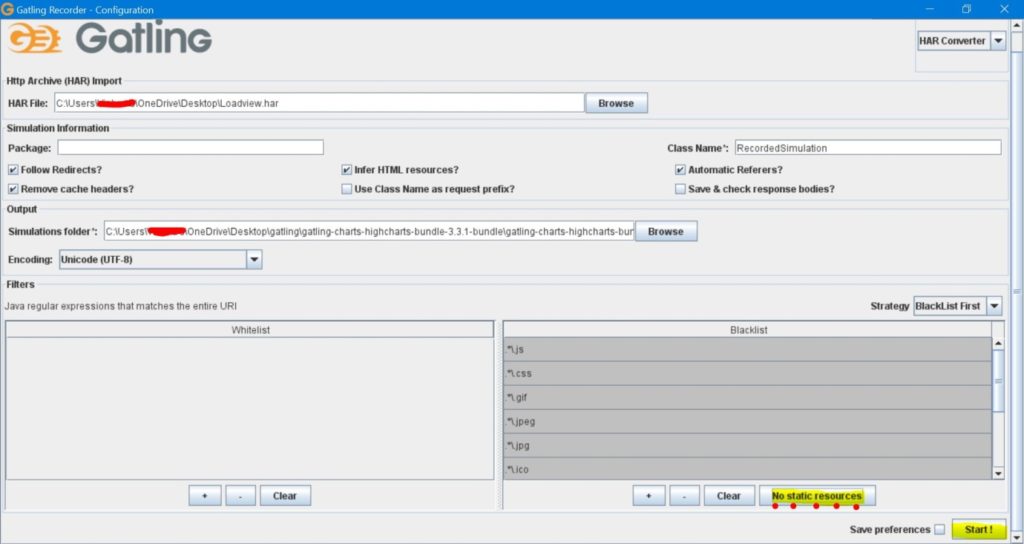
Nous recevrons le message que le fichier HAR est converti avec succès en une simulation Gatling.
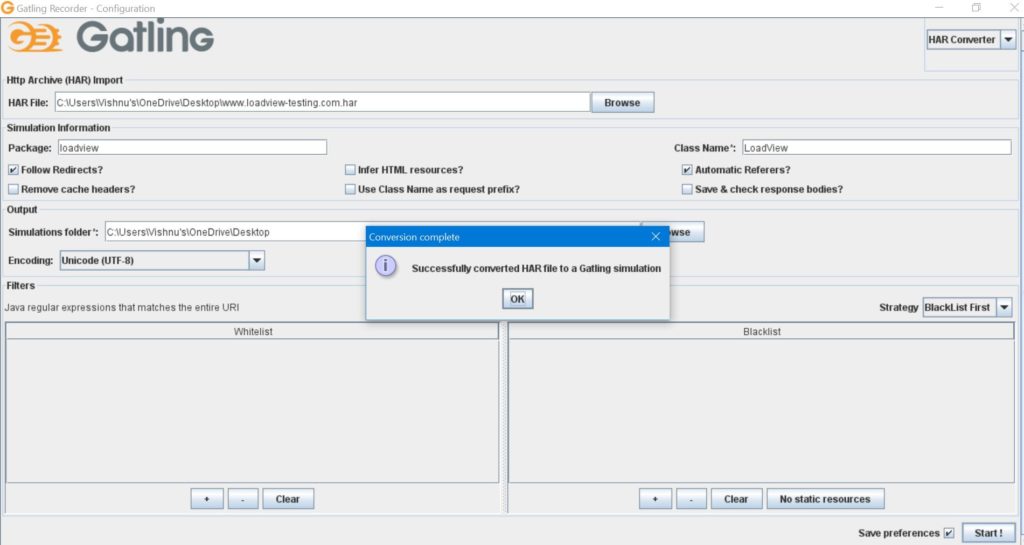
Fichier de simulation Gatling
Examinons maintenant le fichier de simulation Gatling généré. Parcourez le dossier d’installation Gatling puisrendez-vous sur U ser-Files et ouvrez le dossier Simulations. Ce sera l’annuaire de dossier par défaut pour l’enregistreur Gatling. Vous pouvez voir votre script avec le nom de classe que vous avez fourni. Vous pouvez voir et ouvrir ce fichier à l’aide de n’importe quel éditeur de texte, ou en utilisant n’importe quel outil de développeur. À cette fin, nous utilisons notepad++ pour ouvrir et modifier le script.
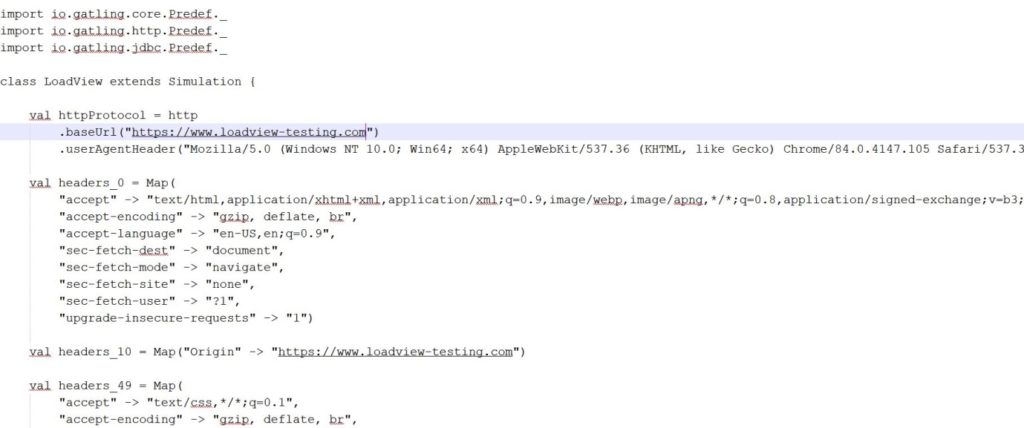
Nous avons déjà franchi les étapes de l’exécution de Gatling et de la génération de rapport. Suivez les mêmes étapes pour exécuter un test de performance à l’aide de Gatling. D’autres informations de modification de script et de simulation peuvent être apprises grâce à la documentation d’installation Gatling.
Conclusion du tutoriel Gatling
Ainsi, comme nous l’avons montré, il ya beaucoup d’étapes, de conditions préalables, et des téléchargements supplémentaires impliqués dans le processus. Ne pensez-vous pas que Gatling est un outil plus complexe à utiliser? Si vous n’êtes pas d’un fond de programmation, vous aurez du mal à utiliser Gatling. Ne vous inquiétez pas, c’est pourquoi nous allons également discuter du même processus en utilisant la solution de test de performance LoadView. LoadView est une solution de test de charge basée sur le cloud qui permet aux utilisateurs de tester leurs sites Web et applications dans un laps de temps plus court, sans avoir à avoir une formation en programmation. Dans les sections suivantes, nous vous montrerons une démo de LoadView, à partir du script à la génération de rapport.
Test de charge à l’aide de LoadView
LoadView permet aux utilisateurs d’effectuer toutes vos tâches de performance dans le cloud. Vous pouvez faire des scripts, des exécutions et des rapports à partir de la même interface. N’est-ce pas génial! Nous montrerons, étape par étape, le processus de test de charge pour le même site que nous avons scénarisé à l’aide de Gatling. Par rapport au processus avec Gatling, nous pensons que vous verrez qu’il est beaucoup plus efficace et plus facile. Vous n’avez qu’à scripter les actions de l’utilisateur sur la page à l’aide de l’enregistreur intégré et configurer un modèle de charge. C’est aussi simple que ça!
Enregistrement des scénarios utilisateur avec l’enregistreur Web EveryStep
Encore une fois, le site web que nous allons tester est LoadView, le même site web que nous avons utilisé pour Gatling. Si vous n’avez pas de compte LoadView, l’inscription est rapide et facile – et vous recevrez des tests de charge gratuits pour commencer vos premiers tests de charge.
Sélectionnez votre type de test de charge
Si vous êtes déjà inscrit, vous pouvez naviguer vers votre compte et accéder à LoadView et à l’enregistreur Web EveryStep. Ou ouvrez d’abord l’enregistreur, puis connectez-vous à votre compte. Cliquez sur Nouveau test et cela ouvrira la fenêtre d’enregistreur LoadView comme indiqué ci-dessous. Sélectionnez applications Web.
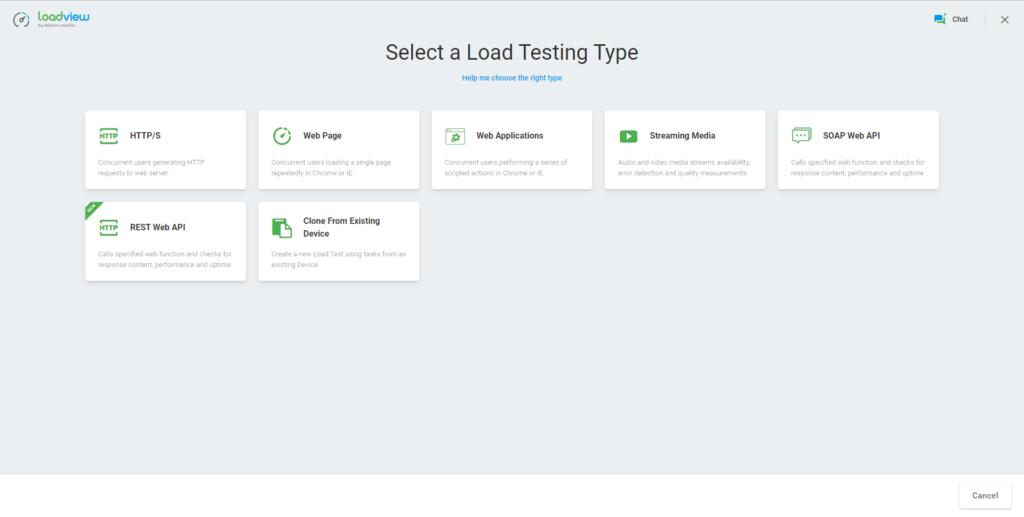
Une fois que vous cliquez sur les applications Web,il va démarrer l’enregistreur Web EveryStep. Vous devez entrer l’adresse d’application Web, qui encore une fois, sera le site LoadView(https://www.loadview-testing.com/).
Considérations de compatibilité de l’appareil
Vous pouvez également faire des tests de compatibilité d’appareils basés sur les performances à l’aide de LoadView. Il peut y avoir une situation où vous rencontrez des problèmes uniquement pour vos appareils mobiles. Dans ce cas, vous pouvez sélectionner mobile/onglet/ordinateur portable en fonction de votre support de compatibilité d’application.
Entrez votre URL et cliquez sur le bouton Enregistrer maintenant.
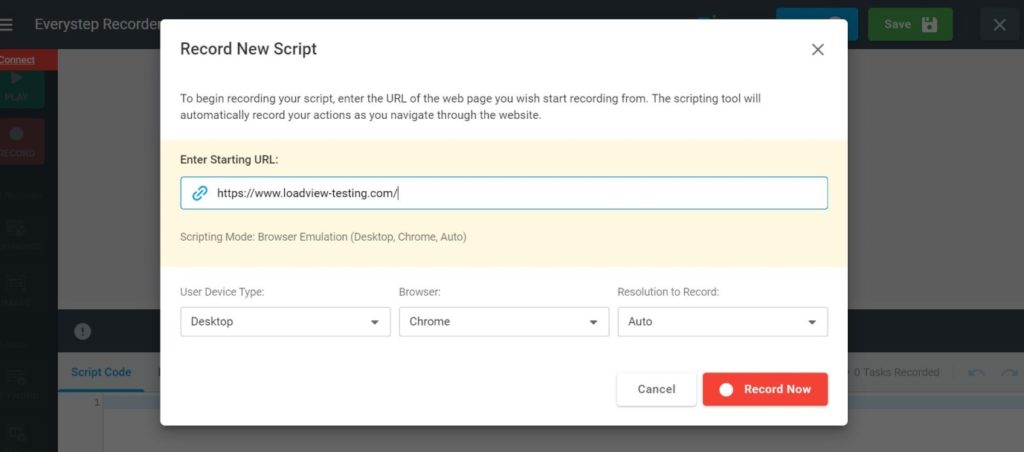
Commencez l’enregistrement avec l’enregistreur Web EveryStep
L’enregistrement est maintenant commencé. Vous avez juste besoin d’effectuer vos étapes spécifiques / navigation sur l’écran. Au fur et à mesure que vous passerez, vous verrez chaque étape enregistrée et saisie ci-dessous. Les détails du script enregistré sont visibles dans l’écran sous l’enregistreur.
Mettre fin à votre enregistrement
Une fois que vous avez terminé votre scénario de cas d’utilisation, cliquez sur le bouton Stop. Ensuite, aurez-vous besoin de cliquer sur le bouton Play Now pour rejouer le script. Cela permettra de s’assurer que le script a été enregistré sans aucune erreur. S’il y a des erreurs dans le script, il affichera le message d’erreur. Si aucune erreur ne se produisait, il montrerait le message de succès. Enregistrez le script et modifiez plus tard, si nécessaire.
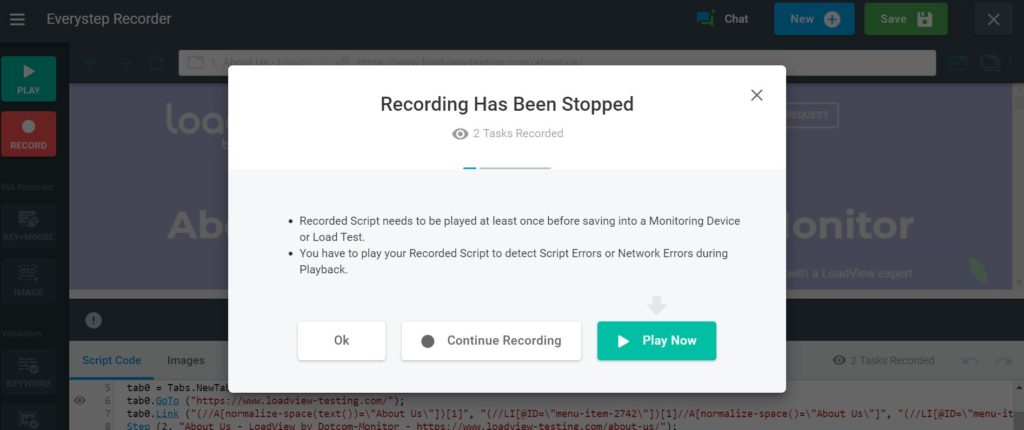
Modifier vos scripts
Une fois que vous avez terminé et rejoué l’enregistrement, vous pouvez améliorer davantage les scripts en fonction de la logique supplémentaire requise. LoadView prend en charge l’ajout de paramètres contextcontextaux, de retards, de corrélations, etc. En savoir plus sur l’édition de vos scripts LoadView.
Configuration de votre test de charge
Vous serez invité à créer un nouvel appareil pour configurer votre exécution de test de charge. Nommez votre appareil et continuez à installer votre appareil. Il ya un couple de champs supplémentaires à configurer sous paramètres, délai d’achèvement et options DNS, si ceux-ci sont nécessaires pour vos objectifs. En savoir plus sur la mise en place de vos tests de charge. Une fois que vous êtes prêt, vous pouvez sélectionner Créer l’appareil.
Configurer le scénario de test
Choisissez n’importe quel type de charge selon vos besoins. Il existe quelques options de courbe de charge différentes. En fonction de votre modèle de charge de travail de performance, vous pouvez décider de votre type de charge. Nous allons aller de l’avant avec les paramètres par défaut et choisir Load Step Curve.
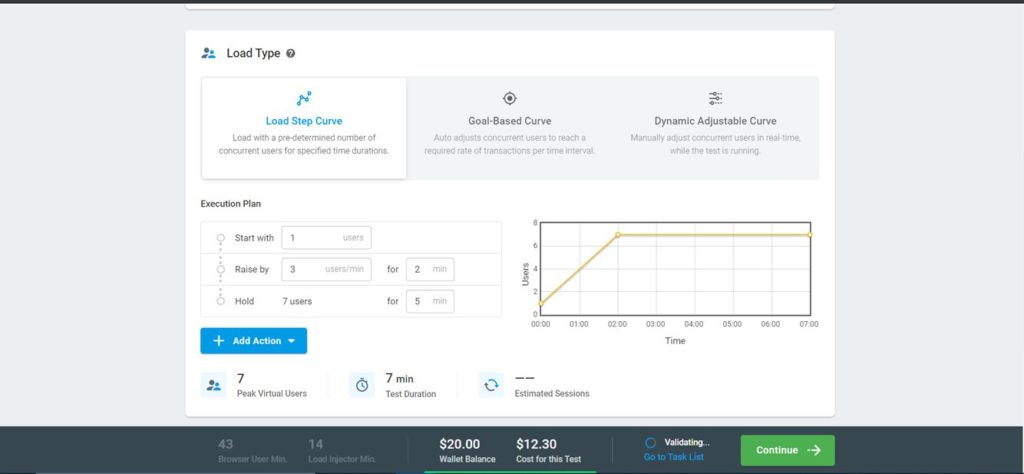
Géo-distribution de l’injecteur de charge
Si vous avez une clientèle géographiquement dispersée, LoadView vous permet de choisir parmi les générateurs de charge situés dans le monde entier. Il est toujours pratique de générer votre charge à partir du pays, ou des régions, où votre site Web ou applications sont les plus utilisés. C’est l’une des meilleures fonctionnalités sur LoadView. Vous n’obtiendrez pas ce genre de fonctionnalité dans la plupart des outils de test de performance open-source sur le marché aujourd’hui.
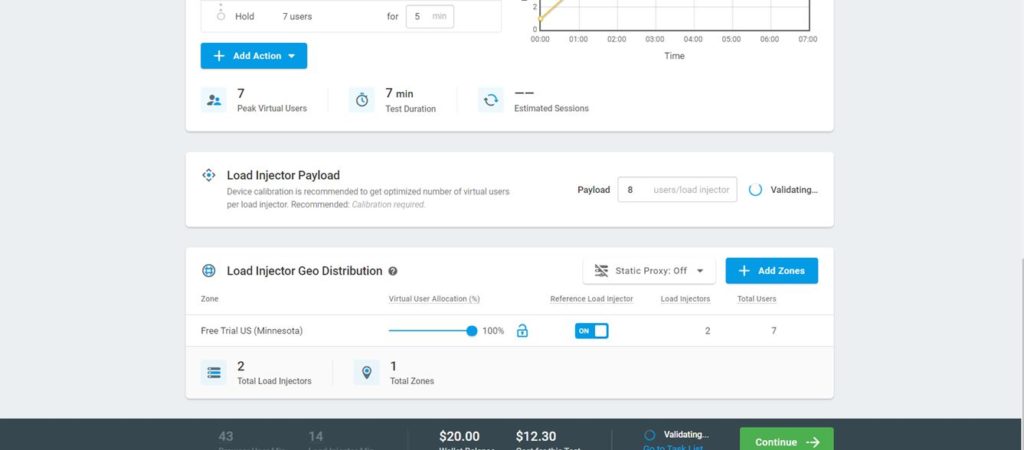
Finaliser les détails de votre test de charge
Une fois que vous avez créé votre modèle de charge de travail, vous devez ensuite fournir votre adresse e-mail afin que votre rapport de test de charge soit livré à votre e-mail. Vous pouvez également planifier votre test de charge pour une période ultérieure. Cela vous permettra de passer votre temps sur d’autres tâches. LoadView démarre automatiquement l’exécution à l’heure prévue et les rapports seront livrés à l’adresse e-mail que vous avez fournie.
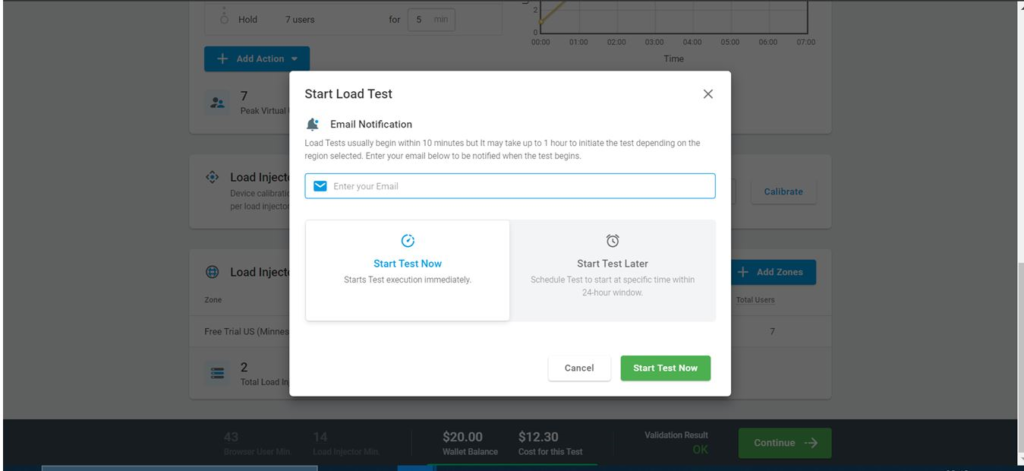
Commencez votre test de charge
Une fois que tout est configuré, cliquez sur le bouton Démarrer le test maintenant. Une fois que l’exécution de votre test de charge a commencé, l’état sera changé en exécution. Donnez quelques minutes pour que les injecteurs de charge commencent. Vous pouvez afficher l’onglet résumé de test pour l’état actuel du test de charge. Des données graphiques de test de charge en temps réel seront disponibles dans le cadre duplan e xecution.
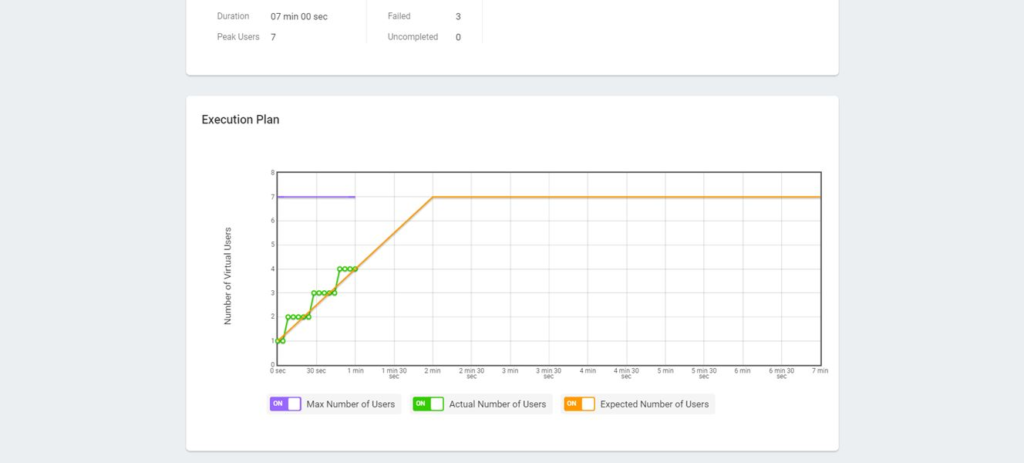
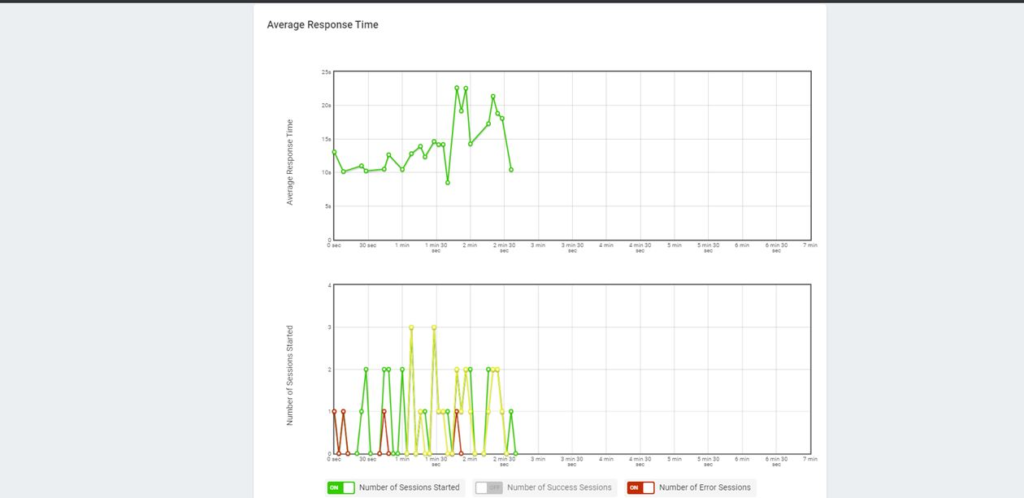
Sessions cumulatives et erreurs
Vous pouvez également observer des graphiques supplémentaires comme le nombre total de sessions réussies et le nombre total d’erreurs par type d’erreur.
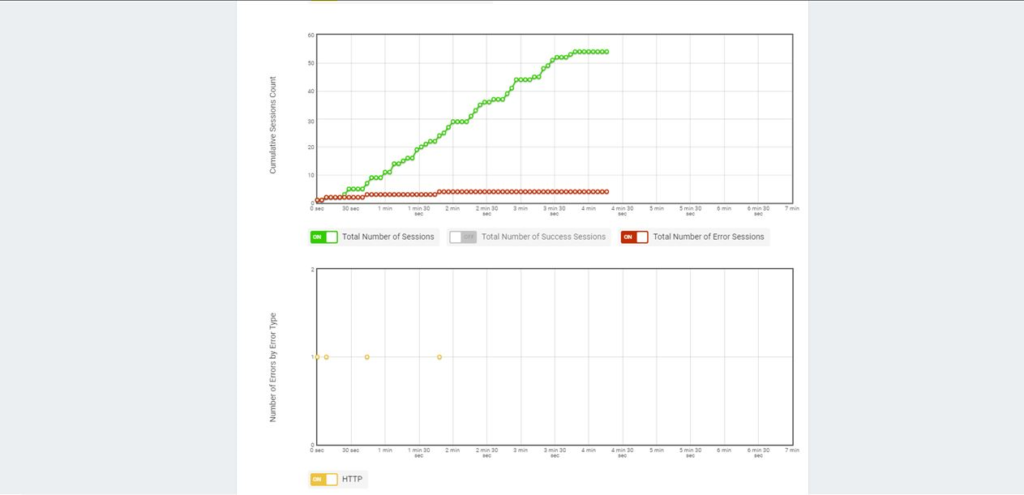
Rapport d’essai de charge
Après l’exécution du test, le rapport de test sera livré à votre e-mail sous forme de pièce jointe PDF. Vous pouvez également voir ces informations à partir de la console LoadView. Cela peut être partagé avec votre équipe et diverses parties prenantes internes.

Et c’est tout. Vous venez d’effectuer un test de charge avec LoadView. Comme vous pouvez le voir, c’était très simple, et il a juste fallu quelques clics. Et vous n’avez pas besoin de faire un codage complexe ou passer par n’importe quelle configuration matérielle et installe fastidieux.
Gatling Load Testing: Wrap Up
Si c’était votre première exposition à Gatling, je suis sûr que vous avez encore beaucoup de questions, mais vous devriez avoir des connaissances de base pour envisager d’utiliser Gatling pour votre prochain projet. Les principaux avantages de Gatling est qu’il peut générer autant de charge à partir d’une seule machine, surtout si vous êtes en cours d’exécution Gatling dans un environnement intégré continu. La vraie puissance de Gatling vient de la course dans un environnement CI / CD avec un outil comme Jenkins. Si vous êtes vraiment intéressé à apprendre le niveau avancé Gatling, je vous suggère d’apprendre Scala. Et c’est peut-être trop d’efforts avec la réalisation de tests. Avec l’outil, vous devez apprendre une toute nouvelle langue. Je ne pense pas qu’il soit utile de passer votre temps à apprendre une nouvelle langue. Au lieu de cela, vous devriez passer votre temps précieux sur le polissage sur vos compétences en ingénierie de la performance.
C’est là que vous pouvez utiliser le plein potentiel de LoadView. Vous n’avez pas besoin de consacrer plus de temps à l’apprentissage d’un nouvel outil, d’un nouveau langage de programmation ou à la gestion des générateurs de charge, etc. Il suffit de se connecter à la plate-forme, enregistrer votre script, et exécuter le test de charge. Vous pouvez consacrer votre temps précieux à l’optimisation et à l’échelle de vos applications. Si vous êtes aux aléas, l’équipe LoadView offre également un support 24h/24 et 7j/7. Les ingénieurs de performance sont à vos côtés pour vous guider dans les configurations, les scripts et le processus de test si nécessaire. Commencez votre essai de LoadView dès aujourd’hui !
Et si vous ne faites que commencer le processus de recherche d’outils de test de performance, rendez-vous sur notre page Alternatives de test de charge où vous pouvez comparer d’autres outils et plates-formes de test de charge, tels que BlazeMeter, k6, Flood.io, LoadRunner, etc., à LoadView.